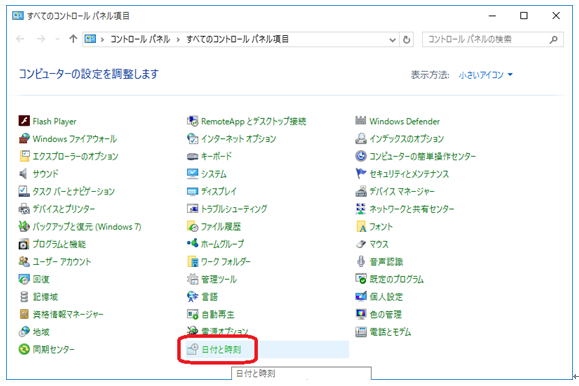
時刻同期サーバの指定方法を紹介します。
パソコンやタブレットなどのデバイスでは現在の日付や時刻を記憶していますが、時間が経過するにつれてどうしても時間が多少ずれてきます。そのずれを補正するための時刻同期機能がWindows
10には装備されています。この機能は正確な時間を発信しているサーバから正確な時間を取得し、あなたのデバイスに設定します。
スポンサード リンク
以下の方法により、時刻同期サーバの設定を確認、設定します。
(*)Windows 10ではデフォルトで既にマイクロソフトの時刻同期サーバが指定されているため、特に変更する必要はありません。
(1)コントロールパネルを起動します。
(2)表示形式を「小さいアイコン」に変更します。
(3)「日付と時刻」を選択します。
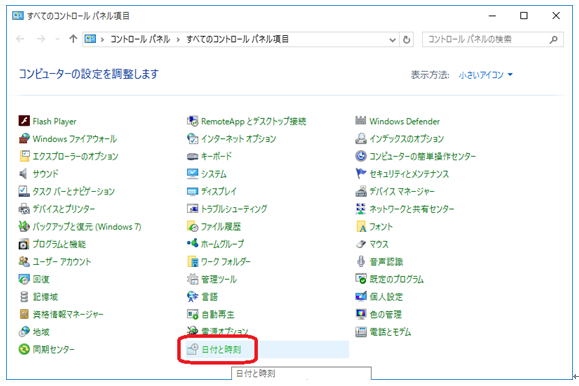
(4)「インターネット時刻」タブを選択した後、[設定の変更]をクリックします。
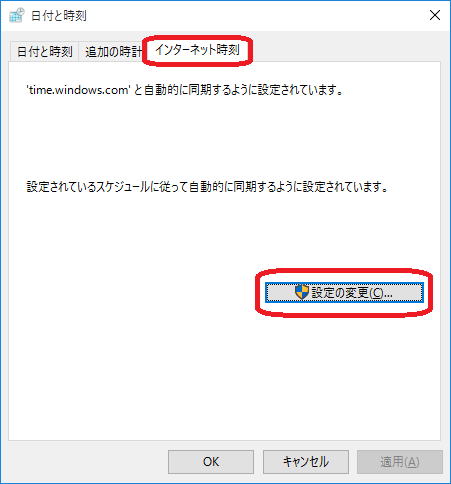
(5)「インターネット時刻設定」画面が表示されます。「サーバー」で時刻同期先サーバを指定します。デフォルト値は「time.windows.com」が指定されています。特に理由が無い限りこの設定値は変更する必要はありません。
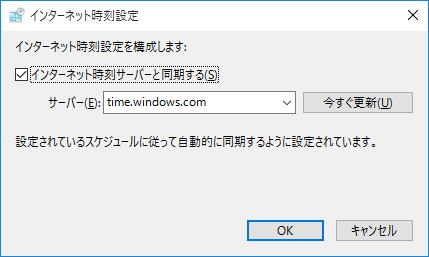
設定を変更したら[OK]をクリックします。
スポンサード リンク